Как да включите/изключите режим Инкогнито в YouTube

YouTube има режим Инкогнито, който предотвратява записването на вашите гледания или влиянието им върху списъците ви. Този урок ще ви научи как да го използвате.
Zoom улесни организациите, образователните институции и случайните потребители по целия свят да провеждат срещи и да продължат с ежедневието. Освен че предлага до 1000 участници, добавяйки съ-домакини, чакални , виртуални фонове и автоматично запазващи се чатове, Zoom предоставя на потребителите начин да създадат своя собствена виртуална зала за срещи, която е запазена за вас, колкото и дълго да искате.
Потребителите могат да създават свои собствени лични заседателни зали, като използват своя личен идентификатор за среща (PMI) или лична връзка, с която ще могат да планират предстоящи срещи или веднага да започнат нова.
След това участниците ще могат да се присъединят към среща, която сте създали с помощта на връзката към вашия PMI, освен ако не сте активирали чакални за новодошли или ако сте заключили сесия на среща.
Проблем, с който потребителите са се сблъскали след създаването на идентификатор за лична среща, е грешката „това лична връзка не е валидна“ и следващата публикация ще обясни защо възниква такава грешка и как можете да я разрешите.
Съдържание
Защо виждате грешката „името на тази лична връзка не е валидно“ в Zoom
Грешката „това лична връзка не е валидна“ изглежда продължава, когато се присъединявате към среща, която вече е насрочена, по-важно от вас. Както подсказва грешката, вашата „лична връзка“ е това, което причинява изскачане на грешката, ко��то означава, че няма достъп до вашия идентификационен номер за лична среща.
Потребителите на Reddit смятат, че грешката възниква при тези, които първо са създали среща или са я насрочили и след това са пристъпили към промяна на личния си идентификатор на срещата или PMI. Това има смисъл, тъй като връзката ви за среща вече ще бъде безполезна, ако предишният ви PMI вече не съществува или е свързан с вашия акаунт.
Как да разрешите грешката „името на тази лична връзка не е валидно“.
Тъй като грешката „името на личната връзка не е валидно“ се случва, тъй като по-старият ви идентификатор за лична среща вече не е валиден, ще трябва да отмените текущо насрочената среща и след това да създадете нова, като използвате новата лична връзка.
Отменя се текущата ви среща
Стъпка 1 : Отворете своя уеб портал на Zoom и влезте с вашите идентификационни данни. Ще бъдете директно отведени до вашата страница за срещи. Ако не, щракнете върху раздела Срещи в лявата странична лента.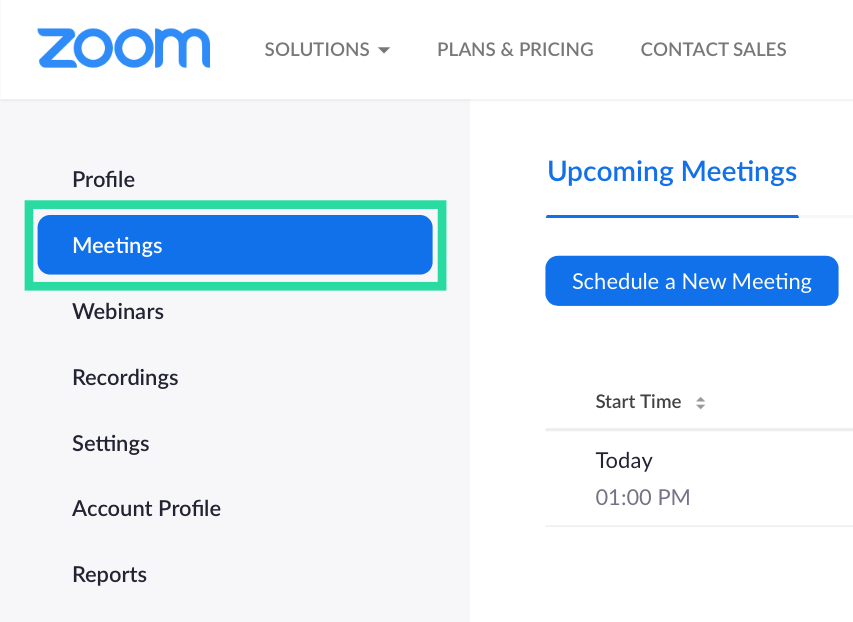
Вече ще можете да видите всичките си текущи срещи, които сте насрочили.
Стъпка 2 : За да отмените срещата, която ви дава грешката, щракнете върху Изтриване в най-дясната част и след това потвърдете, като натиснете Изтрий, когато бъдете подканени.
Вашата по-рано насрочена среща вече е изтрита. Можете да създавате нови срещи с вашето лично име на връзка.
Създаване на нов идентификатор за лична среща
Ако грешката „това лична връзка не е валидна“ все още се показва при влизане в среща в Zoom, тогава можете да опитате да създадете нов идентификатор на лична среща или PMI, за да получите нова лична връзка. Можете да създадете нов идентификатор за лична среща, като следвате стъпките по-долу.
Стъпка 1 : Отворете и влезте в страницата на вашия профил в Zoom . Като алтернатива можете да щракнете върху раздела Профил в лявата странична лента в уеб страницата на Zoom.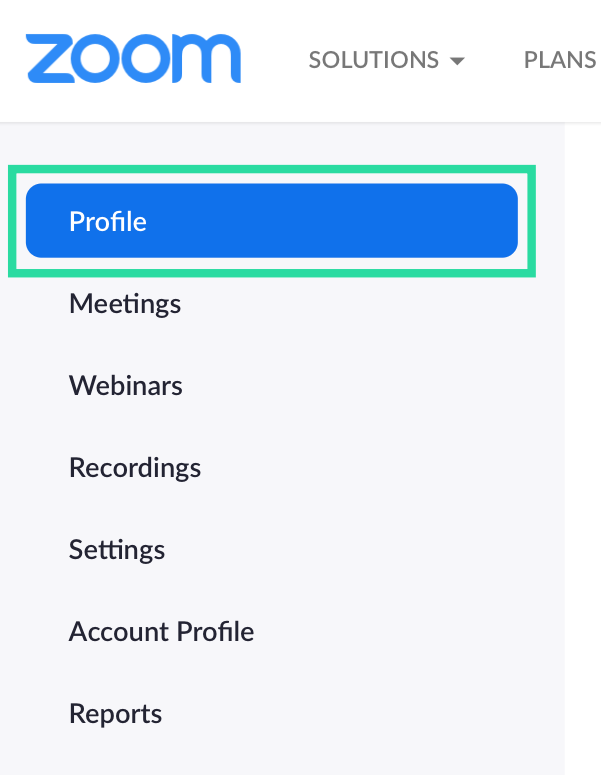
Стъпка 2 : Щракнете върху бутона Редактиране до „Идентификатор на лична среща“.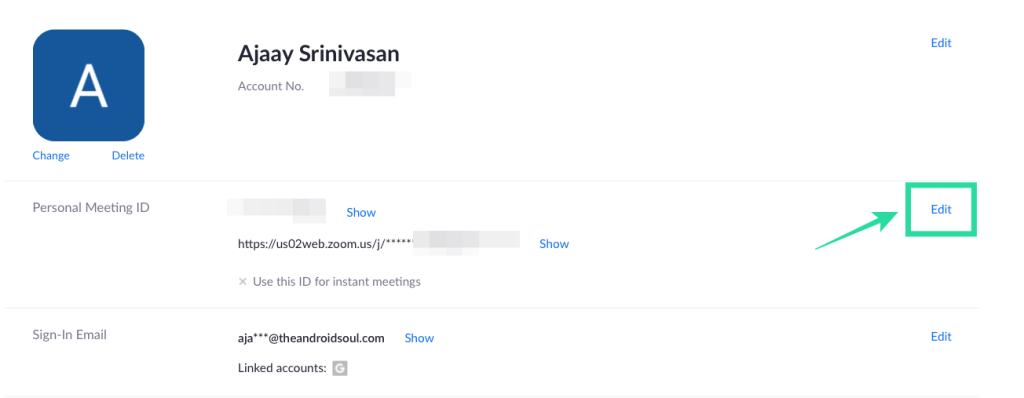
Стъпка 3 : Можете да въведете 10-цифрен идентификатор, който искате да бъде създаден за ваша собствена употреба. Има определени ограничения при създаването на вашия PMI.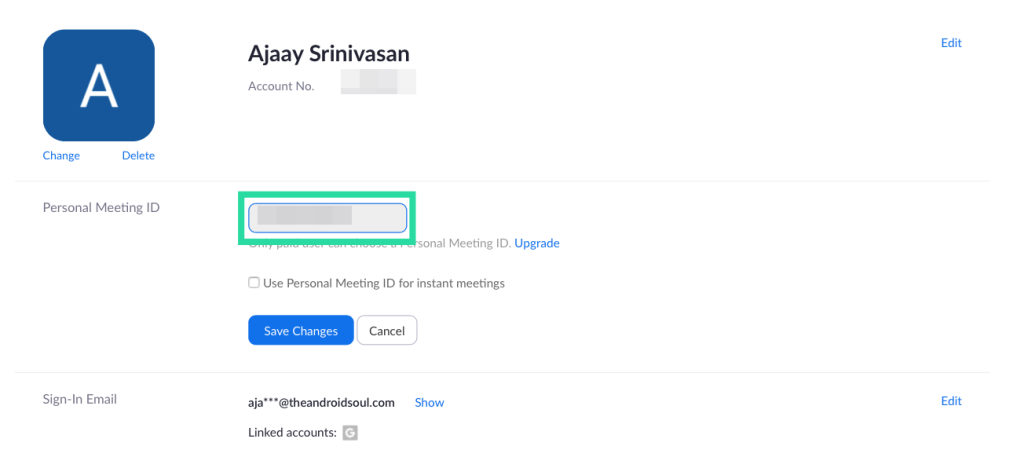
Стъпка 4 : За да използвате личния си идентификатор за среща за незабавни срещи в Zoom, поставете отметка в квадратчето до „Използване на личния идентификатор на срещата за незабавни срещи“.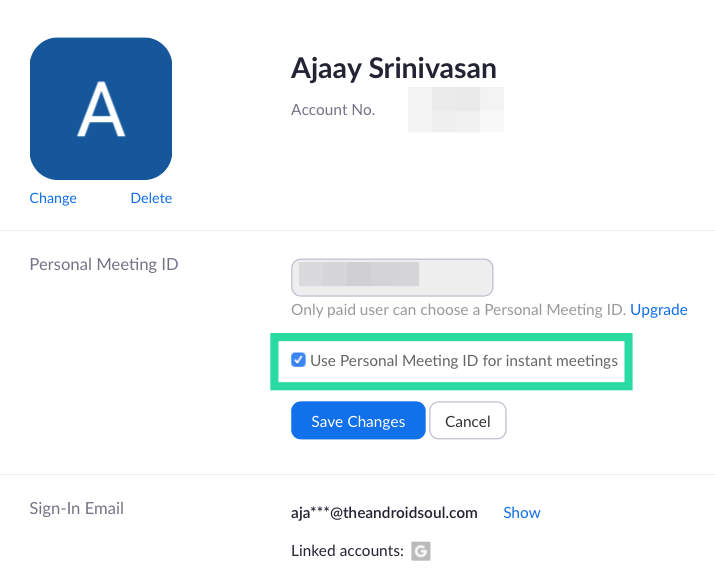
Стъпка 5 : Щракнете върху Запазване на промените, за да запазите новия си идентификатор за лична среща и да продължите да планирате нови срещи с него.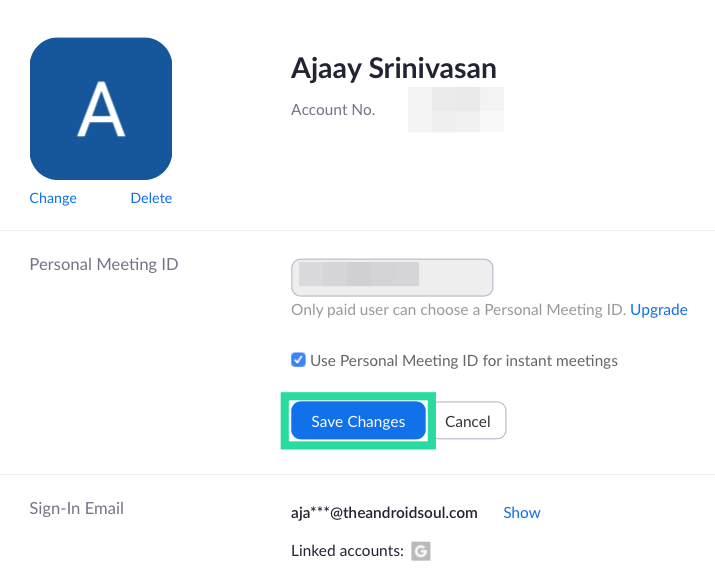
Вашият нов идентификатор за лична среща вече е създаден и е готов за използване.
Насрочване на нова среща с новия идентификатор за лична среща
След като сте създали новия си идентификатор за лична среща, ще можете да насрочите среща, като включите новия PMI. Можете да направите това, като следвате стъпките по-долу.
Стъпка 1 : Отворете своя уеб портал на Zoom и щракнете върху раздела Срещи в лявата странична лента.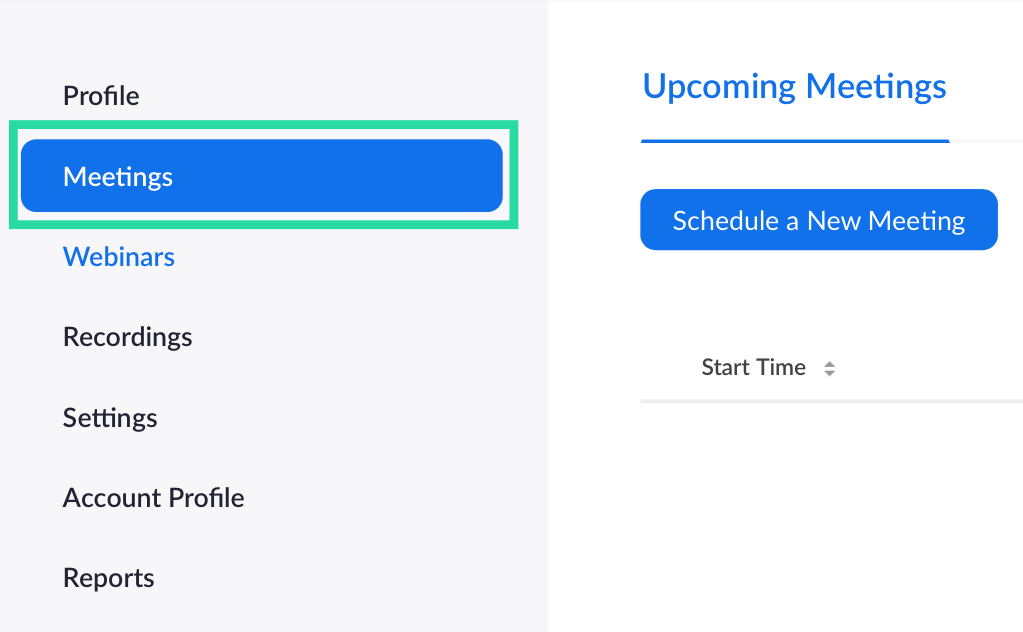
Стъпка 2 : Щракнете върху „Насрочване на среща“.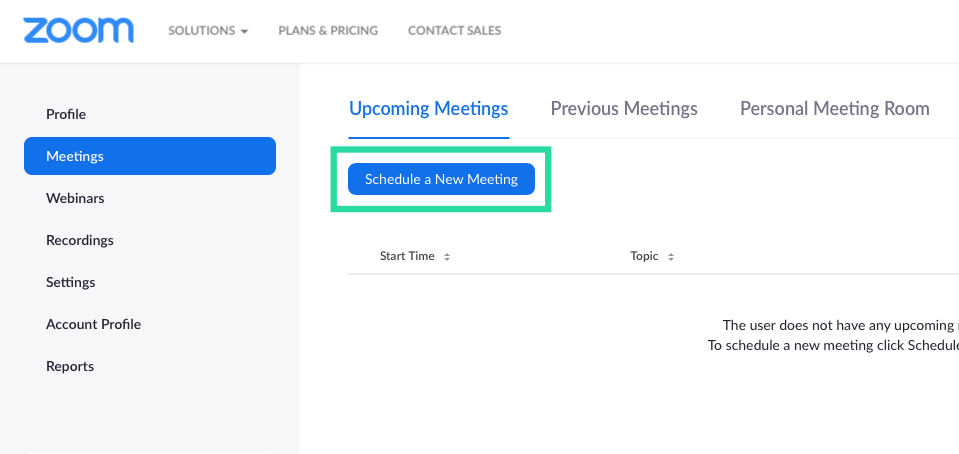
Стъпка 3 : Въведете подробности за срещата като дата, тема, продължителност, час, видео и аудио настройки.
Стъпка 4 : В секцията Идентификатор на срещата изберете опцията „Идентификатор на лична среща“, за да изберете своя PMI за създаване на връзка за среща.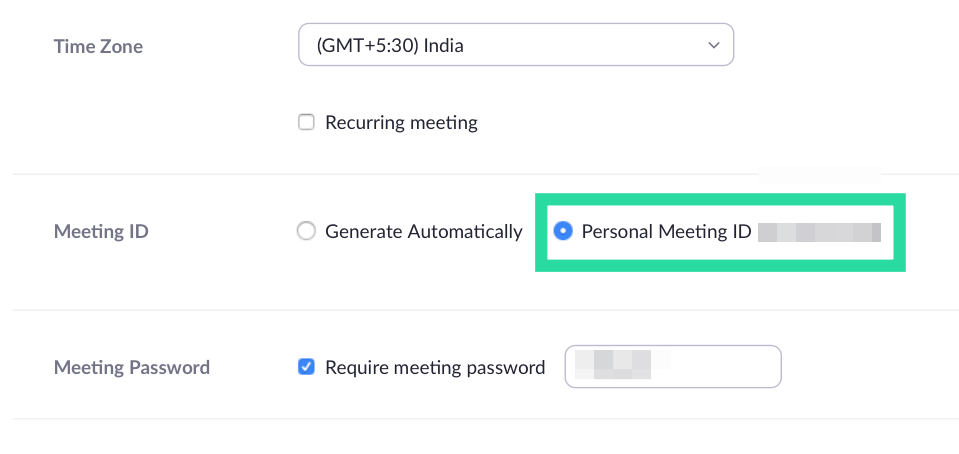
Стъпка 5 : Щракнете върху Запиши, за да създадете срещата. Можете да се присъедините към срещата и да поканите участници в нея, като споделите връзката към срещата.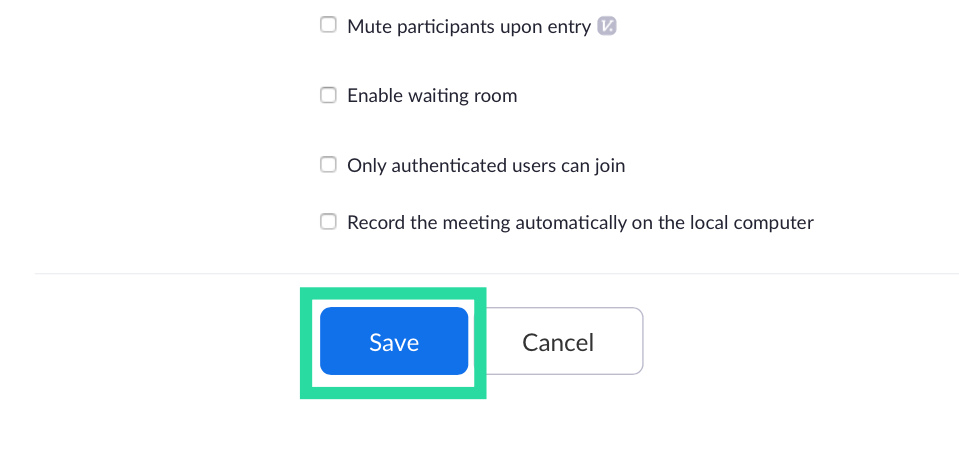
Помогна ли ви горното ръководство да разрешите грешката „това лична връзка не е валидна“ в Zoom? Уведомете ни, ако проблемът продължава да съществува в коментарите по-долу.
YouTube има режим Инкогнито, който предотвратява записването на вашите гледания или влиянието им върху списъците ви. Този урок ще ви научи как да го използвате.
Ако искате просто да поискате от приятели препоръки за конкретна дейност, отидете на Какво мислите и напишете въпроса си.
Научете как да получите достъп до SIM картата на Apple iPad с този урок.
Урок за това как да включите или изключите безопасния режим на таблета Samsung Galaxy Tab S3
Открийте топ 10 важни стъпки за настройка и оптимизация на Windows 11, за да подобрите производителността и опита на потребителя.
Актуализирането на драйвери на Windows 11 е необходимо за подобряване на съвместимостта и отстраняване на грешки. Научете как да актуализирате драйверите правилно.
Научете сериозни и ефективни методи как да отворите <strong>контролния панел</strong> в Windows 11. Оптимизирайте настройките на операционната система с тези 9 начина.
Научете как да показвате разширенията на файловете в Windows 11 лесно и бързо по 6 метода. Подобрете сигурността и управлението на файловете си.
Научете как да върнете „Моят компютър“ в Windows 11. Лесни стъпки за достъп и управление на файлове с „Този компютър“.
Не публикувайте снимките си безплатно в Instagram, когато можете да получите пари за тях. Прочетете и научете как да печелите пари в Instagram и се възползвайте максимално от тази платформа за социални мрежи.
Научете как да редактирате и премахвате PDF метаданни с лекота. Това ръководство ще ви помогне лесно да редактирате или премахвате PDF метаданни по няколко лесни начина.
Знаете ли, че Facebook има пълен списък с контактите ви в телефонния указател заедно с техните имена, номер и имейл адрес.
Проблемът може да попречи на компютъра ви да функционира правилно и може да се наложи да промените настройките за защита или да актуализирате драйвери, за да ги коригирате.
Този блог ще помогне на читателите да конвертират стартиращ USB в ISO файл с помощта на софтуер на трета страна, който е безплатен за използване и защитен от зловреден софтуер.
Срещнахте код за грешка на Windows Defender 0x8007139F и ви е трудно да изпълнявате сканирания? Ето начини, по които можете да коригирате проблема.
Това изчерпателно ръководство ще ви помогне да коригирате „Грешка на планировчика на задачи 0xe0434352“ на вашия компютър с Windows 11/10. Вижте поправките сега.
Грешка в Windows LiveKernelEvent 117 кара компютъра ви да замръзне или да се срине неочаквано. Научете как да го диагностицирате и коригирате с препоръчани от експерти стъпки.
Този блог ще помогне на читателите да поправят проблемите, които PowerPoint не ми позволява да записвам аудио на компютър с Windows и дори ще препоръча други заместители на запис на екрана.
Чудите се как да пишете върху PDF документ, тъй като от вас се изисква да попълвате формуляри, да добавяте пояснения и да поставяте подписите си. Попаднахте на правилния пост, прочетете!
Този блог ще помогне на потребителите да премахнат водния знак System Requirements Not Met, за да се насладят на по-гладко и безопасно изживяване с Windows 11, както и на по-чист работен плот.
Научете как да промените темата, цветовете и настройките си в Windows 11 за перфектно изживяване на работния плот.
Научете топ 10 съвета и трика за Microsoft Edge, за да извлечете максимума от браузъра с помощта на нови функции и подобрения.
Научете как да активирате връзките на отдалечен работен плот на Windows 10 и получете достъп до вашия компютър от всяко устройство.
Bluetooth ви позволява да свързвате устройства и аксесоари с Windows 10 към вашия компютър без нужда от кабели. Открийте как да решите проблеми с Bluetooth.
Ако мислите как да промените потребителското име в Instagram, вие сте на правилното място. Прочетете блога от началото до края, за да разберете лесните стъпки и полезните съвети.
Синхронизирайте настройките на Windows 10 на всичките си устройства с новото приложение Настройки. Научете как да управлявате настройките за синхронизиране на вашия акаунт в Microsoft.
Открийте как да използвате Bing по-ефективно с нашите 8 съвета и трика. Научете как да подобрите търсенето си в Bing.
Опитвате се да изтриете празна страница в Word? В това ръководство ще ви покажем как да изтриете страница или празна страница в Word.
Това е един от най-големите въпроси, които потребителите задават, ако могат да видят „кой е прегледал техния профил в Instagram“. Научете как да проследите тези, които гледат профила ви!
Въпреки че телевизорът вероятно ще функционира добре без интернет връзка, ако имате кабелен абонамент, американските потребители започнаха да преминават към онлайн

























